CAD图形界限怎么设置好?
溜溜自学 室内设计 2022-06-20 浏览:463
大家好,我是小溜,本次主要来分享CAD图形界限怎么设置好的教程,操作起来是很简单的。在绘制图纸的时候,为了让图形能集中,以及后续打印考虑,我们就需要设置好界限,那么下面就来给大家说说怎么做吧!
想要更深入的了解“CAD”可以点击免费试听溜溜自学网课程>>
工具/软件
硬件型号:神舟(HASEE)战神Z7-DA7NP
系统版本:Windows7
所需软件:CAD2010
方法/步骤
第1步
1、打开CAD,然后输入limits的命令,再点击格式——图形界限,如下图。


第2步
2、这时命令栏里会出现重新设置模型空间界限的说明,在下面的原坐标为(0.000,0.000)。看到这里我们直接按回车键就好。
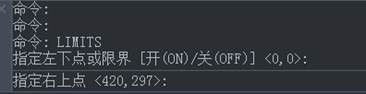
第3步
3、按了回车键后,这时命令栏里出现指定左下角点(0.000,0.000),指定右上角点(420.0000,297.0000)。小编我打算设置成A3纸的大小,就在命令栏里输入(297,420)数字。如图:
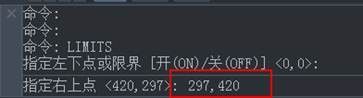
第4步
4、输入A3纸的尺寸(297,420)数字后,我们再按回车键。接着在命令栏里的命令处输入英文字母z后再按回车键。如图:
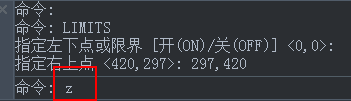
第5步
5、我们再在下面的命令栏处输入英文字母a,意思指全部。然后再按Enter回车键。如下图所示:

第6步
这时命令栏里会出现正在重生成模型7个字,说明A3纸大小的图形界限设置完成。如下图所示,这样就设置好了。

注意/提示
好了,本次关于“CAD图形界限怎么设置好?”的全部内容就分享到这里啦,希望小溜分享的内容能够帮助到大家。同时可以关注溜溜自学网,遇到不懂的问题可以在这里寻找到详细的解决方法。
相关文章
距结束 06 天 07 : 37 : 14
距结束 01 天 19 : 37 : 14
首页








